Rejestrowanie ulubionych ustawień (Profile niestand.)
Można zarejestrować ulubione ustawienia kopiowania, skanowania lub faksowania i przywoływać je na ekranie GŁÓWNY.
Można zarejestrować maksymalnie 20 ustawień.
 Przywoływanie zarejestrowanych ustawień
Przywoływanie zarejestrowanych ustawień
 Edytowanie/usuwanie zarejestrowanych ustawień
Edytowanie/usuwanie zarejestrowanych ustawień
Rejestrowanie ustawienia
Naciśnij lewy przycisk Funkcja (Function) na danym ekranie gotowości lub na ekranie wyświetlanym po wprowadzeniu ustawień.
|
Ekran gotowości do kopiowania |
Ekran gotowości do skanowania |
Ekran gotowości do transmisji faksu |
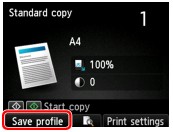 |
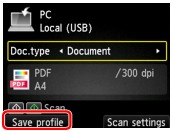 |
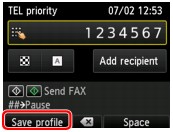 |
Gdy pojawi się ekran potwierdzenia opcji Zapisz profil (Save profile), wybierz opcję Tak (Yes), a następnie naciśnij przycisk OK.
Po pojawieniu się ekranu wprowadzania nazwy ustawienia wpisz nazwę, a następnie naciśnij przycisk OK.
 Uwaga
Uwaga
-
Jeśli użytkownik naciśnie przycisk OK bez wpisania nazwy, widoczna aktualnie nazwa zostanie zastosowana jako nazwa ustawienia.
Przywoływanie zarejestrowanych ustawień
Aby przywołać zarejestrowane ustawienie, wykonaj poniższą procedurę.
-
Wybierz na ekranie GŁÓWNY opcję
 Profile niestand. (Custom profiles).
Profile niestand. (Custom profiles). -
Za pomocą przycisków

 wybierz ustawienie, które chcesz przywołać, a następnie naciśnij przycisk OK.
wybierz ustawienie, które chcesz przywołać, a następnie naciśnij przycisk OK. Uwaga
Uwaga-
Wyświetlane elementy można zmienić, naciskając prawy przycisk Funkcja (Function).
-
Edytowanie/usuwanie zarejestrowanych ustawień
Aby edytować lub usunąć zarejestrowane ustawienie, wykonaj poniższą procedurę.
-
Wybierz na ekranie GŁÓWNY opcję
 Profile niestand. (Custom profiles).
Profile niestand. (Custom profiles). -
Naciśnij lewy przycisk Funkcja (Function).
Kolejność i nazwy zarejestrowanych ustawień można zmieniać oraz je usuwać.
-
Aby zmienić kolejność zarejestrowanych ustawień
-
Za pomocą przycisków

 wybierz opcję Zmień ułożenie (Rearrange), a następnie naciśnij przycisk OK.
wybierz opcję Zmień ułożenie (Rearrange), a następnie naciśnij przycisk OK. -
Za pomocą przycisków

 wybierz ustawienie, które chcesz przenieść, a następnie naciśnij przycisk OK.
wybierz ustawienie, które chcesz przenieść, a następnie naciśnij przycisk OK. -
Przenieś wybrane ustawienie za pomocą przycisków

 .
. -
Naciśnij prawy przycisk Funkcja (Function).
-
Ponownie naciśnij prawy przycisk Funkcja (Function).
-
-
Aby zmienić nazwy zarejestrowanych ustawień
-
Za pomocą przycisków

 wybierz opcję Zmień nazwę (Rename), a następnie naciśnij przycisk OK.
wybierz opcję Zmień nazwę (Rename), a następnie naciśnij przycisk OK. -
Za pomocą przycisków

 wybierz ustawienie, którego nazwę chcesz zmienić, a następnie naciśnij przycisk OK.
wybierz ustawienie, którego nazwę chcesz zmienić, a następnie naciśnij przycisk OK. -
Wprowadź nową nazwę, a następnie naciśnij przycisk OK.
-
Naciśnij prawy przycisk Funkcja (Function).
-
-
Usuwanie zarejestrowanych ustawień
-
Za pomocą przycisków

 wybierz opcję Usuń (Delete), a następnie naciśnij przycisk OK.
wybierz opcję Usuń (Delete), a następnie naciśnij przycisk OK. -
Za pomocą przycisków

 wybierz ustawienie, które chcesz usunąć, a następnie naciśnij przycisk OK.
wybierz ustawienie, które chcesz usunąć, a następnie naciśnij przycisk OK. -
Na wyświetlonym ekranie wybierz opcję Tak (Yes), a następnie naciśnij przycisk OK.
-
Naciśnij prawy przycisk Funkcja (Function).
-
-

